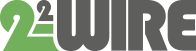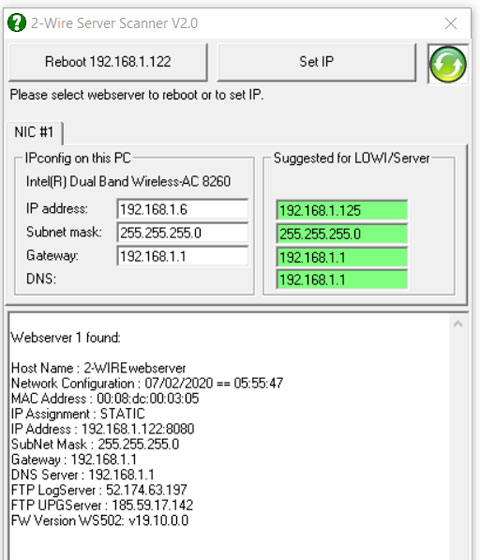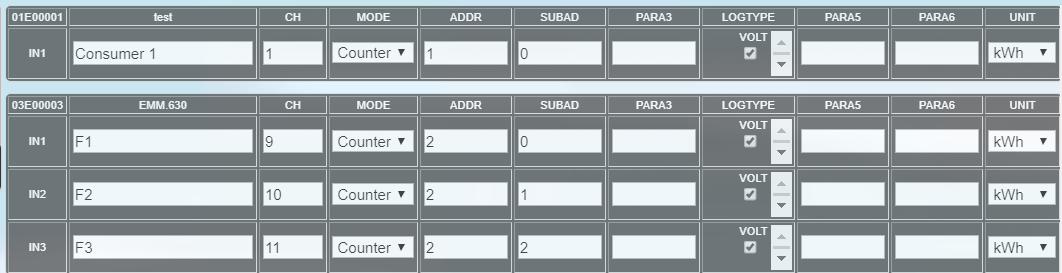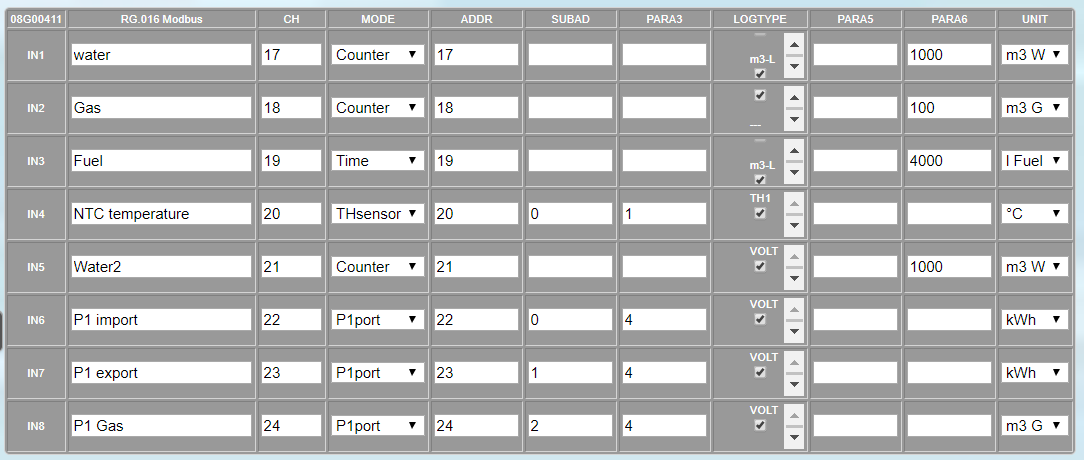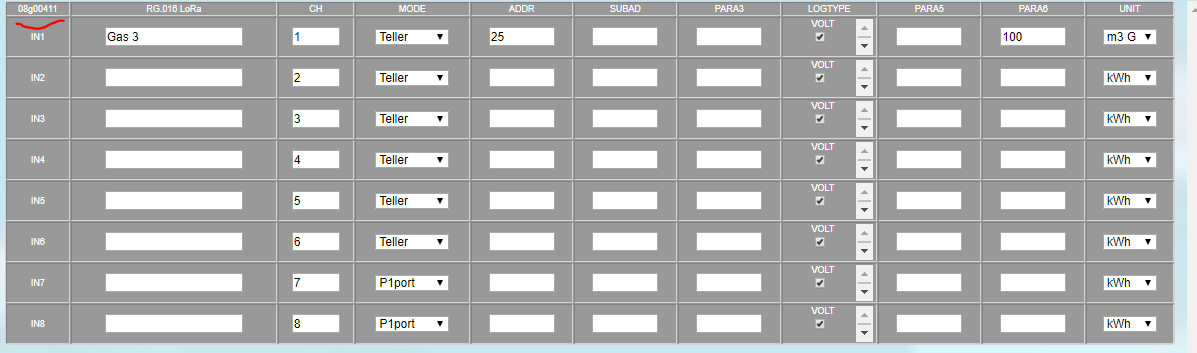Configuratie MEMo2 webserver
Vanaf de webbrowser op je tablet of PC de MEMo2 installatie zelf configureren
MENU structuur
Inleiding
O IP adres Memo instellen
1. SETTINGS
1.1 Extra gebruikers aanmaken
1.2 Reset paswoord en IP adres
1.6 Firmware update via settings
2. MODULES
2.1 Serienummers
2.2 Energiemeters type EMM.xxx via Modbus
2.3 RF Gateway module via Modbus of via LoRa
2.4 Energiemeters type EMM.xxx via LoRa
2.5 Smartplug type EP.16A via RF
2.6 Wireless Energy Counter ECF.08 via LoRa
3. CHANNELS
3.1 Sorteren en groepen maken
Op onderstaande webpagina posten we korte Tutorials om de configuratie en functionaliteiten van de MEMo2 webserver verkort uit te leggen. De tutorials kan je ofwel van begin naar einde doorlopen ofwel de gewenste video selecteren. Deze tutorials worden regelmatig aangevuld en updated.
De volledige MEMo2 handleiding en de Quickstart handleiding kan je hier downloaden
De MEMo2 handleiding beschrijft de functionaliteiten van de webserver, de ‘Quickstart handleiding’ geeft per type module uitleg over het aansluiten alsook meer specifieke info rond module-configuratie.
0.0 IP adres Memo instellen
Iedere MEMo2 webserver welke uit de verpakking komt staat default ingesteld op een vast IP adres ( Default 192.168.0.123:8080) en dat zit dus niet noodzakelijk in jou netwerk-range. De IP serverscanner helpt je om jou netwerkinstellingen uit te vinden om zo dan de netwerk instellingen van de MEMo webserver correct te kunnen aanpassen.
De IP-serverscanner tool (windows applicatie) kan je hier gratis downloaden van onze website.
Als je de tool opstart toont deze links de netwerk instellingen van jou PC, rechts een suggestie voor een vast IP adres instelling van je LoWi, MiLo of MEMo server, en onderaan een lijst met alle webservers (LoWi, MiLo , MEMo) in jou netwerk. De 2 knoppen bovenaan ‘Reboot’ en ‘SET IP’ zijn enkel bedoeld voor de MEMo server.
Eénmaal de ‘IP serverscanner tool ‘ geïnstalleerd krijg je een snelkoppeling ( groene bol met wit vraagteken) op je bureaublad.
Hoe ga je te werk:
- Spanning MEMo uit en zorg ervoor dat dit kan via een automatische zekering of een schakelaar
- Verbind MEMo met je netwerk (RJ45)
- Spanning aanzetten en wachten tot de heartbeat * start
Heartbeat: Wanneer een webserver onder spanning wordt gezet of re-boot na een upgrade, gaan onmiddellijk zijn 4 LEDs oplichten, de webserver probeert nu verbinding te krijgen met het internet om o.a. zijn interne klok te synchroniseren met een NTP server.
Afhankelijk of er wel of geen internet is blijft pas na een 10-tal seconden of tot 1-2 minuten, enkel de bovenste LED(power) continu branden en krijgt de LED onder de linkertoets een heartbeat ritme. Pas nu is de webserver werkende en is hij ook zichtbaar voor de IP serverscanner. - Nu de IP serverscanner opstarten en eventueel een aantal keren op de ‘groene bol’ knop drukken tot er ‘Webserver 1 found’ verschijnt met hetzelfde MAC adres als dat wat geprint staat op jou module.
- In onderstaande video wordt uitgelegd hoe je deze tool gebruikt.
[/full_width]
1.0 Algemene settings:
1.1 Extra gebruikers aanmaken of administrator paswoord wijzigen
De WS.502 kan simultaan met 4 gebruikers + 1 administrator werken. Elke gebruiker kan een login naam kiezen (max 16 karakters), een paswoord (steeds 4 cijfers) en een taal-versie. Je kan ook een time-out instellen van 1 tot 255 uur of met het getal 0= 30 dagen.
Enkel ingelogd als administrator onder ‘admin2-WIRE’ en default paswoord ‘2015’ kan je hier wijzigingen aanbrengen. De login naam ‘admin2-WIRE’ of ’adminIP’ kan je nooit wijzigen, maar wel het paswoord (2015).
Aanmaken extra users:
bij het aanmaken van een nieuwe user gebruik je als oude login: ‘loginold’ met paswoord ‘1234’
bij het wijzigen van een bestaande user vertrek je van de bestaande login en paswoord
1.2 Reset paswoord en IP adres
Met de drukknoppen op de webserver kan men paswoord en IP adres resetten of kan men de webserver volledig clearen en terugbrengen naar factory settings
- Toets SW1: wissen volledige database, IP‐adres reset, login en password
- Toets SW2: reset IP‐adres en password, configuratie en logs blijven behouden
Procedure: Op de gewenste toets drukken tijdens het aanzetten van de spanning en blijven drukken tot de LED net boven de betreffende toets volledig is gedoofd, pas dan loslaten en wachten op de heartbeat.
2.0 Modules configureren
2.1 Serienummers
In de webserver worden meters toegevoegd aan de hand van een uniek serienummer.
Het serienummer bestaat steeds uit 2 cijfers, 1 hoofdletter, en terug 5 cijfers:
De 2 eerste cijfers van het serienummer bepalen het aantal uitgangen/ingangen:
Voorbeeld:
- 01’ zijn voor enkelfasige meters
- ‘02’ zijn voor enkelfasige meters, welke in beide richtingen (import-export) meten
- ‘03’ zijn voor driefasige meters
De letters hebben volgende betekenis:
- A = Air quality meter = AIR.04
- B = Battery Counter module BC.002
- D = Dimmer module (fictief)
- E = Energy meter = EMM.120…630 serie
- F = RF energy counter CT = ECF.08
- G = RF Gateway = RG.016
- H = Calorie meter Modbus
- K = Calorie meter Kamstrup
- L = Logica-module (fictief)
- M = Modbus energy counter = EC.441
- R = Relay module = REL.40
- S = RF smartplug = EP.16A
- T = RF smartplug thermo TP.16A
- U = 2-Wire Calorie meter Modbus=MRC.082
De volgende 5 cijfers zijn uniek, en ingeval energiemeter en calorie meter kies je deze zelf maar zorg dat het serienummer ‘uniek’ blijft, voor de andere modules staat het serienummer geprint op de module.
- Voorbeeld: Het serienummer voor een energiemeter EMM.220 stel je zelf samen: 02E00001
- Voorbeeld: Het serienummer voor een smart plug staat gedrukt op de module zelf : 10S00123
2.2 Energiemeters van het type EMM.xxx via Modbus
Bij de EMM.120 en de EMM.120CT modules zijn alle Modbus instellingen voor-geconfigureerd, het Modbus adres staat geprint op de module of kan je aflezen in het display. De ingestelde Modbus parameters: 9600.8N1 (Baudrate: 9600 baud; 8 bit; Parity: No parity; 1 stopbit) zijn eveneens voor-geconfigureerd.
Bij de EMM.220 en de EMM.630 reeks kan je alle Modbus instellingen manueel wijzigen via de ‘touch-buttons’ bij het display, default staat het Modbus adres op 1 ( ID=001) en om te communiceren met de Memo server moeten de andere Modbus waarden op 9600.8N1 (default) staan.
Configuratie:
In de webserver worden meters toegevoegd aan de hand van een serienummer. Voor de energiemeters kiezen we zelf onze serienummers ( zie hierboven: serienummers)
- Enkelfasige (enkel import): EMM120 – EMM220 : 01E00001….01E99999
- Enkelfasige (import + export) : EMM.120-EMM220 : 02E00001…02E99999
- Driefasige: EMM630 – EMM630CT: 03E00001….03E99999
2.3 RF Gateway module communiceert via Modbus of via LoRa
De RF gateway heeft 4 analoog/binaire ingangen, een seriële P1 poort verbinding naar de Nederlandse en Vlaamse digitale meter en via de RJ11 stekker ( optie SET P1) mogelijks nog 2 extra pulsen ingangen.
De configuratie in de webserver gebeurt op basis van het unieke serienummer welk gedrukt staat op de module. Wanneer de gateway via Modbus is voeren we het adres in met hoofdletter G: voorbeeld 08G00411, als de gateway verbonden is via RF gebruiken we kleine letter g: voorbeeld 08g00411.
De eerste 4 lijnen zijn voorzien voor het invoeren van de 4 pulsingangen op de module. Met deze 4 ingangen kan je ofwel pulsen tellen, of puls-tijd meten of temperaturen meten, afhankelijk van de gekoppelde sensor en de bijhorende instelling. Met de optionele RJ11 kabelinterface kan je 2 extra ingangen op kanaal 5 en 6 koppelen. De P1 meters bij voorkeur vanaf kanaal 6 invoeren.
resultaat:
2.3.1 RF gateway communiceert via Modbus:
2.3.2 RF Gateway communiceert via LoRa
De configuratie van een gateway (slave) welke via LoRa wordt gekoppeld met de centrale Memo webserver is identiek aan een gateway gekoppeld via Modbus. Het serienummer dien je wel in te vullen met kleine letter g , voorbeeld: ’08g00411′ en de RG gateway dient wel nog ge-joined te worden met de centrale MEM02 webserver.
De procedure om te joinen:
- éénmaal dat de module is aangemaakt op zend drukken en dan verschijnt op de groene balk ” MODULE NOK”.
- Nu spanning op de RG. 016 module zetten zodat de gateway gedurende 1 minuut in de join modus komt: PWR en COM led flikkeren alternerend
- Druk in de webserver op de groene knop “MODULE NOK” zodat ‘Join 30sec’ verschijnt
- Druk op zend
2.4 Energiemeters van het type EMM.xxx via LoRa
De configuratie van een energiemeter welke draadloos via een ‘slave’gateway is gekoppeld met een Memo server is bijna identiek als een energiemeter gekoppeld via Modbus. Het enige verschil: de naam van de module is nu het serienummer van de ‘slave’ gateway….
Met de knop “TEST” kan je de signaalsterkte uitlezen.
2.5 Smartplug van het type EP.16A via RF
De configuratie van een smartplug gebeurt zoals iedere RF module: eerst wordt het serienummer ( vb. 10S00031) en een uniek Modbus adres ingevoerd, de module wordt ge-joined. Met de testknop kan men de signaal ontvangststerkte aflezen.
2.6 Battery Pulse counter via RF (LoRa)
De BC.002 module dient vooraf te worden ingesteld via de DIPswitches op de module zelf, kijk hiervoor bij de handleiding van de module zelf. In ons voorbeeld hebben we op ingang 1 een waterpulsteller met 1 puls per liter dus onder para 6 , het getal 100 invoeren en eenheid m³W kiezen. Op de tweede ingang koppelen we een NTC temperatuur voeler, dus eenheid °C invoeren.
De configuratie deze BC.002 module gebeurt een beetje zoals iedere RF module:
- Eerst het serienummer ( vb. 02B00051) en dan een naam voor de module invoeren en op ‘nieuw’ drukken
- De nodige parameters invullen
- Op zend drukken zodat op de groene knop module NOK verschijnt
- Op de groene knop ‘module NOK’ drukken , zodat ‘join 30 sec ‘ verschijnt
- Module in de join modus brengen en bij deze module kan dat door ca 6 seconden op de program toets te drukken tot beide LEDs branden
- Op ‘ZEND’ drukken zodat ‘JOIN OK’ verschijnt op de groene knop
- Indien niet gelukt van de eerste keer, procedure herhalen.
2.6 Wireless Energy Counter ECF.08 via RF
De configuratie van een wireless energy counter gebeurt zoals iedere RF module: eerst wordt het serienummer ( vb. 08F00011) en een aantal unieke Modbus adressen ingevoerd, de module wordt ge-joined. Met de testknop kan men de signaal ontvangststerkte aflezen.
3.0 Channels
In ‘Channels’ verzorgen we de lay-out voor de eindgebruiker. Met de ‘sorteer’ knop kunnen we de volgorde van de energiekanalen wijzigen, met ‘groepen’ maken we directories….